Зачем нужен Google аккаунт на смартфоне Android

Android является популярной операционной системой и практически все современные смартфоны, не считая iPhone, работают под ее управлением. Однако использование телефона на этой ОС не будет полноценным и удобным без наличия Google-аккаунта.
22 апреля 2022 года Разное
4 минуты, 2 секунды читать
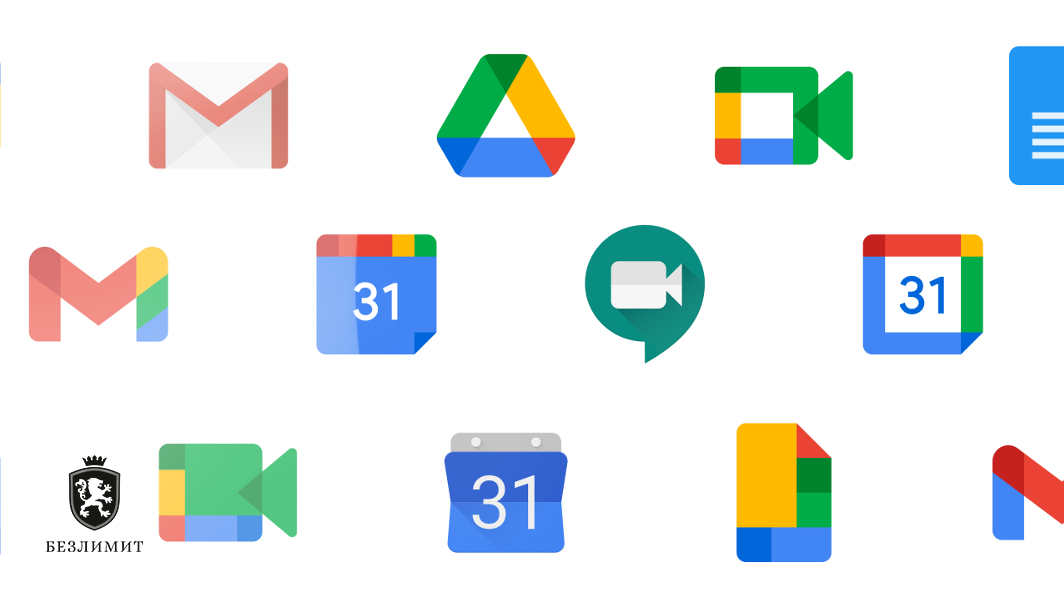
Учетная запись Google является универсальным ключом для всех продуктов компании. С его помощью пользователь смартфона может пользоваться всеми Google-сервисами, такими как Диск, Почта, Заметки, Контакты, YouTube, а также Google Play Market для загрузки мобильных приложений. Функционирование Андроид во многом завязано на сервисах и без соответствующего аккаунта ими нельзя будет воспользоваться.
Расскажем о преимуществах использования аккаунта Google
· Учетная запись, созданная на Андроид, может использоваться не только на смартфоне, но на планшете и компьютере. Синхронизация выполняется автоматически, поэтому пользователь с любых своих устройств сможет иметь доступ к одной и той же информации, проектам и файлам.
Как GMAIL Следит за тобой? Срочно отключи эти настройки
· Через Google-аккаунт выполняется резервное копирование данных, которые загружаются на сервисы Google Диск и Google Фото. С помощью аккаунт всегда можно восстановить утерянную информацию: контакты, приложения, сообщения, почту, календарь, фото и видео.
· Google-аккаунт обеспечивает усиленную защиту данных владельца Android-смартфона.
· Через Google-аккаунт на смартфоне можно дистанционно найти или заблокировать утерянный смартфон, чтобы ограничить доступ к персональным данным третьим лицам.
· В аккаунте Google есть регулировка синхронизируемых данных
· Через аккаунт дополнительно можно активировать функцию родительского контроля, что актуально для родителей, желающих настроить телефон под использование ребенком.
· и осуществление различных платежей: покупка музыки через Google Play Музыка, аренда фильмов через Google Play Фильмы,
· С помощью личного аккаунта Google вы сможете скачивать различные приложения из фирменного магазина Google Play.
А теперь подробнее разберемся в сервисах, которые доступны при наличии учетной записи Google:
1. Почта Gmail
Почта от Google установлена как программа по умолчанию в Андроид. Именно поэтому после покупки нового телефона и входа в личный аккаунт пользователь получает доступ к своей почте без дополнительных настроек.
2. Контакты Google
Фирменный сервис создан для хранения контактов пользователя. Когда контакты сохраняются в Google-аккаунте на Андроид — они доступны на любом устройстве. Данные хранятся в облачном хранилище, поэтому вы их не потеряете. Также при покупке нового устройства не нужно будет копировать контакты и тратить время на их перенос.
Гугл почта Gmail: как пользоваться приложением
3. Магазин Google Play
Для скачивания приложений и игр из фирменного магазина приложений обязательно иметь гугл-аккаунт. В нем будут храниться все данные о ваших приложениях. С помощью аккаунта Google на новом смартфоне можно отыскать ранее установленные приложения.
Платные приложения также привязаны к Google-аккаунту.
4. Диск Google
Гугл Диск дает возможность хранить свои документы, файлы, фотографии, видео на защищенном облачном хранилище. Там можно в онлайн-режиме редактировать документы, таблицы и презентации, предоставлять другим пользователям доступ к файлам и папкам Google для совместной работы.
6. YouTube
Видеосервис принадлежит Google, поэтому вход в него осуществляется исключительно через авторизацию с использованием Gmail-почты. А если войти туда через Google-аккаунт, у вас появятся дополнительные возможности, такие как комментирование видео, оценивание контента (лайки и дизлайки), добавление видеороликов в свои плейлисты или в «Избранное».
7. Облачное хранилище и Google Документы
На облачном хранилище, доступном на смартфоне, пользователь может хранить любую информацию, уберегая от ее потери или просто предоставляет к ней доступ со всех своих устройств. Также эти данные можно делать открытыми для определенного круга людей, скачивать их или удалять.
Единый аккаунт для всех сервисов
Мы не перечислили и одной десятой всех сервисов поискового гиганта, которые будут доступны через учетную запись Google без дополнительных регистраций. Таким образом, Google-аккаунт в разы повышает удобство взаимодействия пользователя со смартфоном на операционной системе Android.
Узнайте больше про Безлимит
Безлимит — это премиальный оператор сотовой связи, работает с 2012 года. На сегодня, располагая базой более чем в 1 000 000 красивых номеров, является лидером на рынке в России.
Источник: bezlimit.ru
Настройка почты на Андроиде – базовые параметры приложения Gmail

П очта является важнейшим средством общения между коллегами по работе, дальними знакомыми, родственниками, друзьями и другими людьми, с которыми вы хотели бы поддерживать отношения. Некоторые по-прежнему предпочитают писать письма по старинке, на бумаге, но это:
— препятствует сохранению окружающей среды и экологии.
Пользоваться электронной почтой на мобильном не менее просто, чем на компьютере, и сегодня мы подготовили для вас подробный мануал о том, как осуществляется настройка почты на Андроиде в почтовом приложении Gmail.
На мобильной ОС от Google есть 2 приложения, с помощью которых можно просто и легко обмениваться электронными сообщениями как между пользователями сервиса Gmail, так и других почтовых сервисов , доступных по умолчанию. Первое – это программа Email. Она проста, обладает абсолютно несложным интерфейсом и позволяет подключать ящики любых служб.

Возможно, вскоре мы подготовим обзор этого приятного и безусловно заслуживающего достойного места в сердцах пользователей приложения. Но сегодня речь пойдет о фирменной утилите от Гугл – программе Gmail. В отличие от Email, она обладает гораздо более расширенными настройками и позволяет тонко подогнать в соответствии со своими нуждами параметры синхронизации, имеет поддержку push-уведомлений и содержит гибкую систему сортировки и фильтрации корреспонденции. Для самого приложения Gmail Android подходит как нельзя лучше, поскольку именно здесь разработчикам удалось полностью раскрыть свой потенциал и возможности. О нем и пойдет речь далее.
Сразу хотим вас предупредить, что в представленном материале речь пойдет о версии Gmail для Андроид с номером 5.10.1128x. Если у вас более новая версия, все описанные ниже операции наверняка будут доступны и вам.
Последние версии Gmail для Андроид обладают намного более объемной функциональностью (так, только в обновленном пакете можно подключать ящики Outlook, yandex.ru и других mail-сервисов). Поэтому обновляться вполне стоит.
Как узнать версию приложения Gmail, доступную на вашем смартфоне до обновления?
— нажимаем на кнопку вызова контекстного меню на смартфоне, размещенную слева. Должно появиться меню дополнительных опций. Выбираем пункт «Настройки». В этом пункте меню собраны все основные аспекты настройки почты на Андроиде;
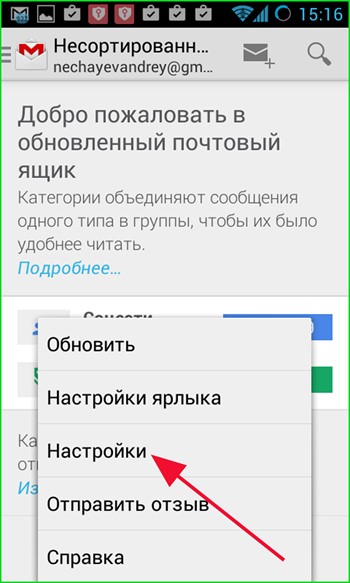
— далее в активном окне выбора будет поле «О программе». Нажмите на него;
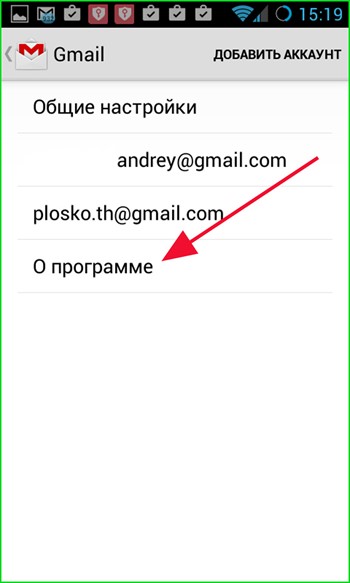
— появится мини-форма, где будет показан номер активной версии Gmail.
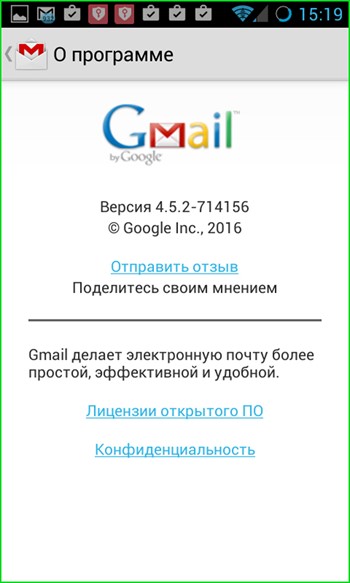
Как узнать версию Gmail после обновления?
В новой версии программы для работы с электронной почтой интерфейс был полностью переделан, поэтому здесь метод определения версии отличен:
— в запущенной утилите нажимаем кнопку с тремя горизонтальными линиями в левом верхнем углу;
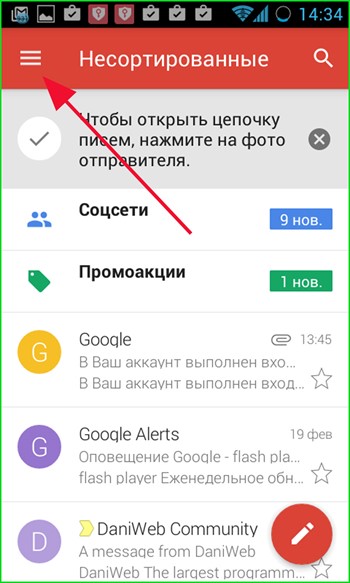
— выбираем последнее поле «Справка/отзыв»;
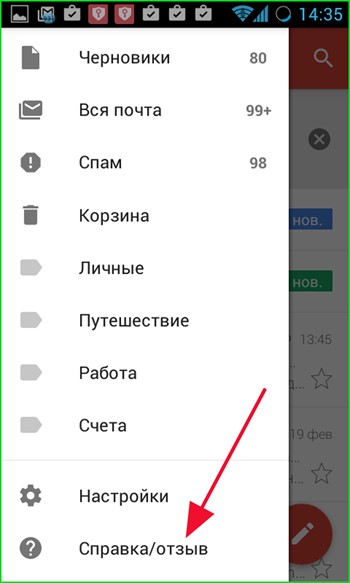
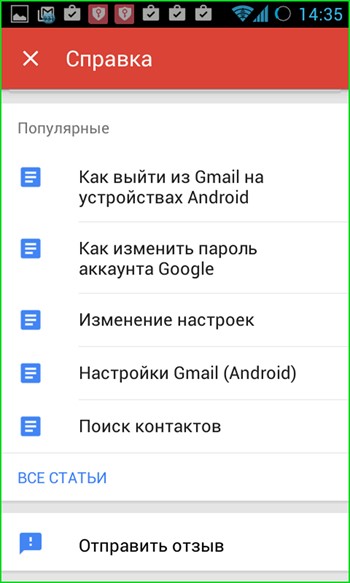
— далее нажимаем кнопку для вызова меню на смартфоне. В появившемся контекстном меню выбираем опцию «Версия».
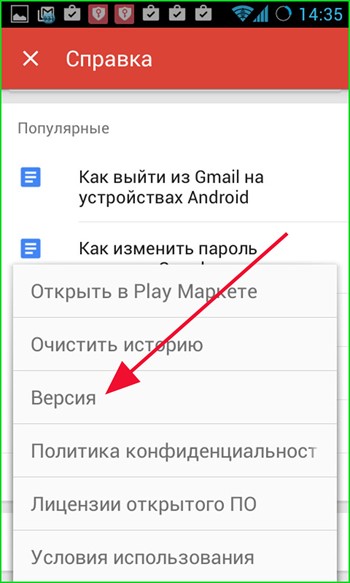
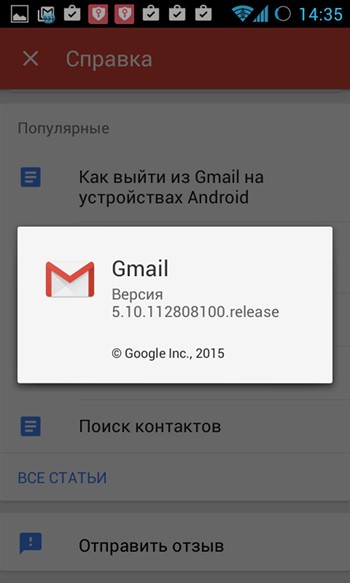
Процедура обновления приложения Gmail
Запускаем ОС и ждем, пока в панели уведомлений не появится иконка с уведомлением о доступных новых версиях программ. Для этого требуется наличие надежной сети (Wi-Fi или быстрая мобильная). Обычно это происходит спустя минуту-две после загрузки Андроида (возможно раньше). Поэтому запаситесь терпением.
Иногда такой иконки и вовсе нет среди уведомлений, но обновление все равно доступно.
Как проверить наличие обновления, если push-уведомление отсутствует?
— заходим в Play Маркет. Нажимаем на кнопку с тремя горизонтальными линиями;
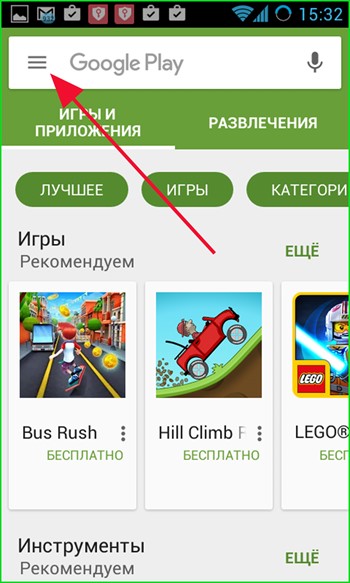
— выбираем пункт «Мои приложения и игры» в открывшемся меню;
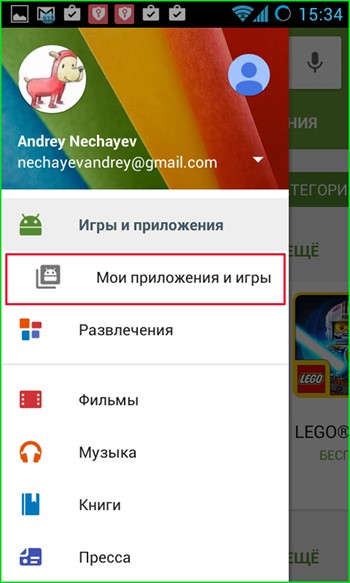
— здесь видим, что обновление есть. Новые версии доступных приложений в этом меню отображаются над перечнем уже инсталлированных программ. Если вы знаете, что новая версия в Плей Маркете есть, но она все равно не отображается в списке, вероятно, вы уже обновили Gmail до максимальной доступной версии, либо ваша операционная система требует обновления. Подумайте о том, чтобы обновиться на официальную прошивку новой версии, если она есть на сервере, или же вам стоит поставить кастомную прошивку для вашей модели смартфона (CyanogenMod, MIUI, Paranoid Android).
Итак, обновление в списке присутствует, и вы хотите его установить.
— клик на кнопке «Обновить», и еще раз «Обновить» на страничке профиля обновления;
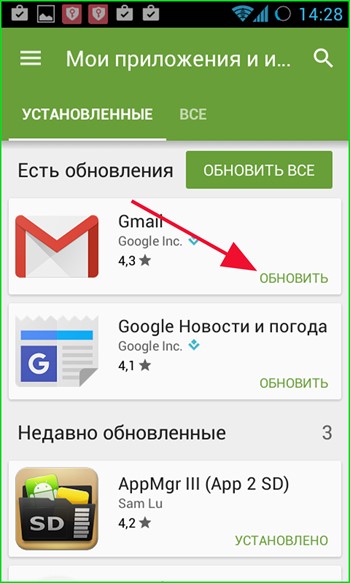
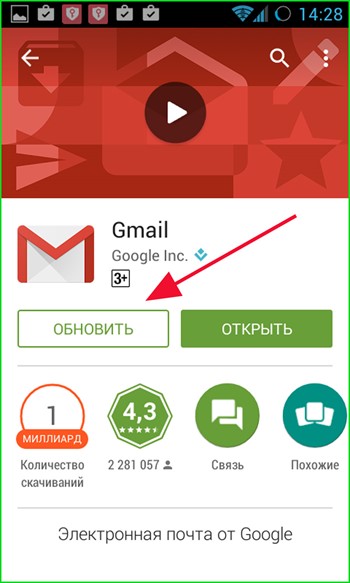
— подтверждаем соответствующие разрешения и нажимаем «Принять»;
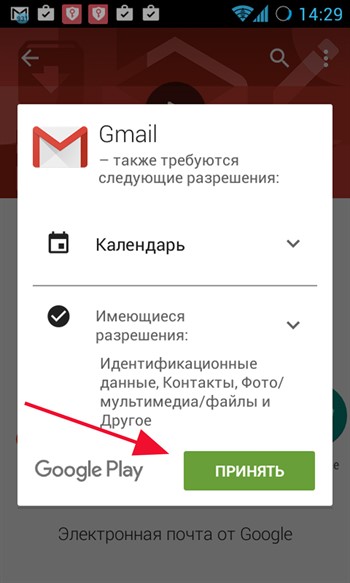
— после скачивания пакета программа готова к использованию.
Итак, все предварительные подготовки закончены, и мы можем приступать к самой работе с программой.
Самое первое, о чем мы хотели бы вам рассказать — это базовые принципы настройки почты на Андроиде, а именно добавление почтового ящика. В Gmail можно добавлять не только мейл-боксы от Гугл, но и любые другие аккаунты, поддерживающие POP3/IMAP для получения и SMTP-протоколы для отправки писем.
Как добавить почтовый ящик сервиса от Гугл (Gmail)?
Чтобы прикрепить мейл-аккаунт Gmail, нужно выполнить всего несколько простых шагов:
— в запущенном приложении в главном меню (опять же, вызываемом по нажатию кнопки с тремя горизонтальными линиями в левом верхнем углу) выберите поле «Настройки»;
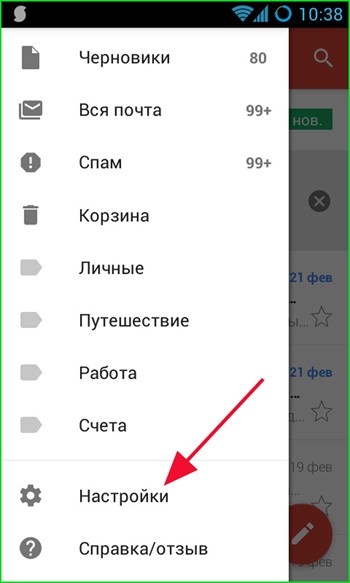
— далее нажмите на элемент меню «Добавить аккаунт»;
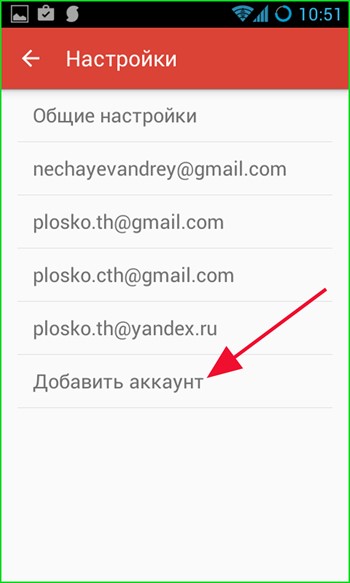
— на новой форме выберите опцию «Google – Gmail или Google Apps» и клик на «Далее»;
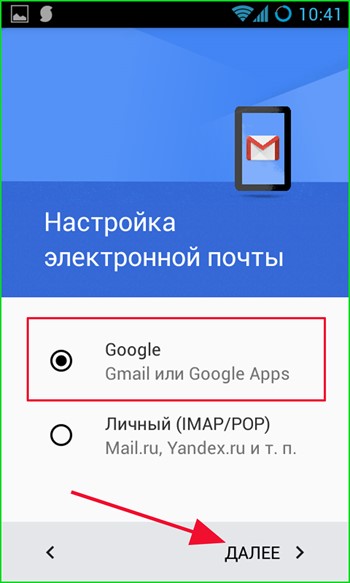
— далее отмечаем, что наш аккаунт уже создан, и его нужно лишь добавить. Если аккаунта у вас еще нет, не поздно будет его создать и тут же добавить в программу. Выбираем «Существующий»;
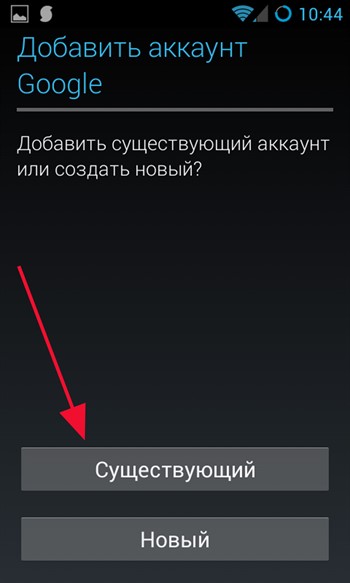
— вводим название электронного ящика и пароль к нему;

— при первом входе отмечаем, хотите ли вы получать новостную рассылку о новых программах и обновлениях из Плей Маркета;
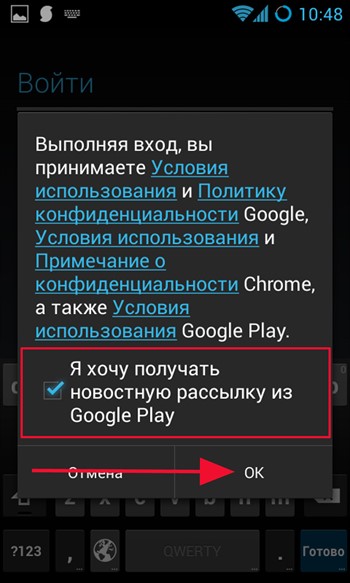
— если все прошло успешно, появляется сообщение о входе в аккаунт и предложение синхронизировать различные его составляющие. Отмечаем нужные нам пункты галочками и заходим в учетную запись;
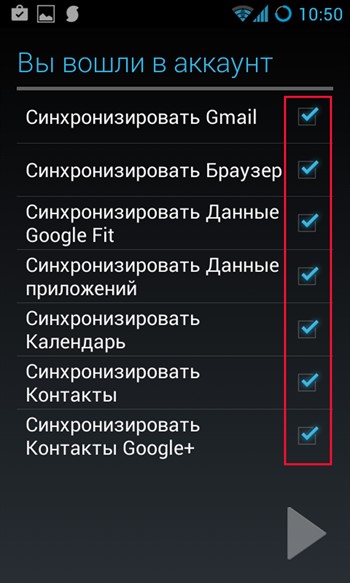
— новый почтовый ящик появляется в списке подключенных имейл-адресов, что подтверждает успешность наших действий.
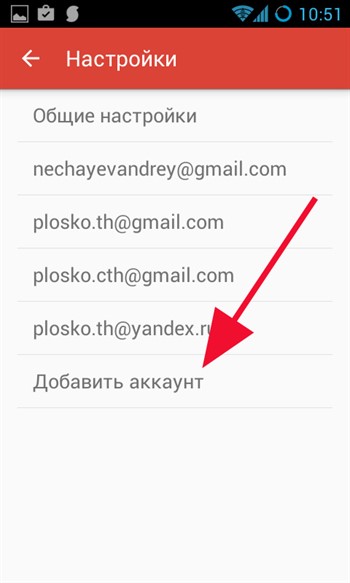
Настройка почты на Андроиде — как добавить личный почтовый ящик из другого веб-сервиса (все, кроме Гугл)?
Gmail – довольно гибкая программа, и вдобавок к почтовым ящикам от Google (имеющих, кстати такое же название домена, как и название представленной мобильной программы, — Gmail. Пусть это не вводит вас в смятение) сюда можно добавлять и мейл-аккаунты любых других почтовых служб. Как это сделать?
— в меню «Настройки» выбираем поле «Добавить аккаунт». Отмечаем опцию «Личный (IMAP/POP)»;
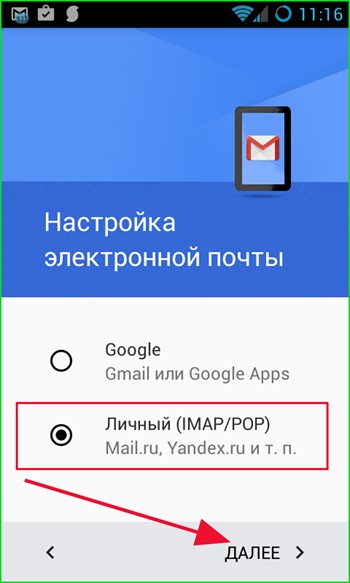
— вводим адрес электронного ящика (обязательно с названием домена);
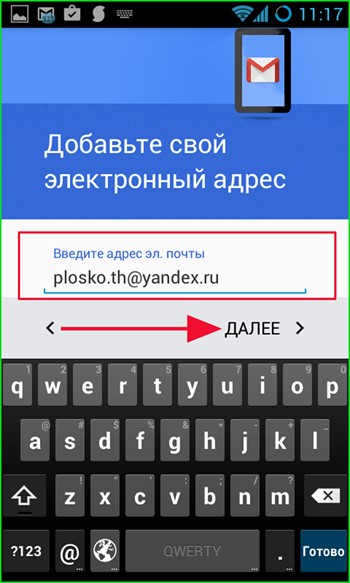
— выбираем тип аккаунта, который будет использоваться для приема сообщений.
На разных веб-службах используются разные аккаунты. Чтобы узнать, какой вам нужен, воспользуйтесь поисковой системой. К примеру, для электронной почты сервиса yandex.ru настройки будут следующими: ссылка .
Здесь же указаны адреса серверов POP3/IMAP и SMTP и номера используемых портов, поэтому для подключения такого ящика эта информация является жизненно важной.
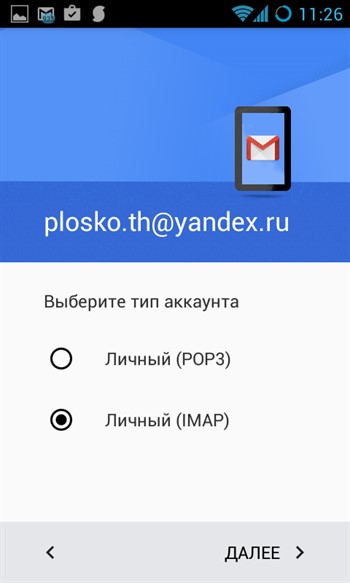
— вводим пароль для почтового ящика;
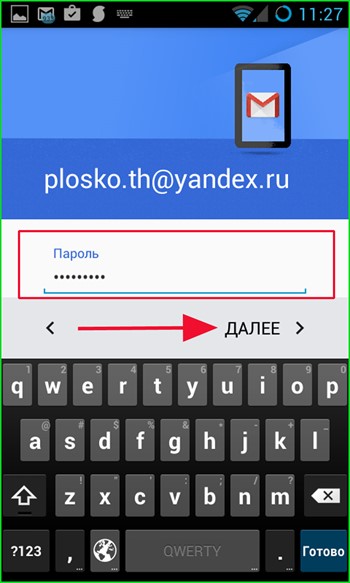
— на следующей форме вводим название сервера для приема писем, номер порта и тип защиты. Если вы также подключаете ящик от Яндекса, все эти параметры можно посмотреть по ссылке выше;
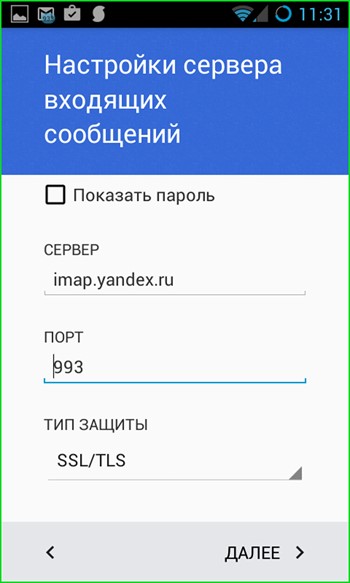
Настройка IMAP выполняется безболезненно для операционной среды и быстро для пользователя, поэтому не стоит бояться новой терминологии и обозначений.
— если настройки введены правильно, делаем то же самое для SMTP-сервера, а именно для исходящих сообщений;
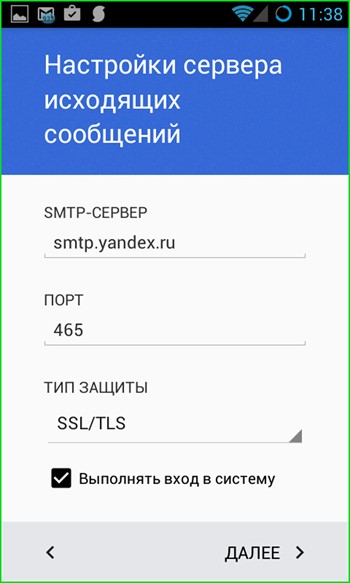
— наконец, на завершающей фазе нам предлагают настроить несколько параметров.
Частота синхронизации – это период, через который будет происходить синхронизация аккаунта телефона с сервером Гугл, в результате которой на ваш смартфон попадут все новые письма.
Оповещать о новых письмах – функция для настройки появления push-уведомлений в верхней части рабочего окна о поступлении новой корреспонденции.
Синхронизировать почту из этого аккаунта – будет ли почта для данной учетной записи синхронизироваться с удаленным веб-сервером Гугл.
Скачивать прикрепленные файлы при наличии Wi-Fi подключения – если будет установлено надежное и быстрое соединение Wi-Fi, то при установке связи вместе с письмами на телефон будут скопированы и прикрепленные вложения.
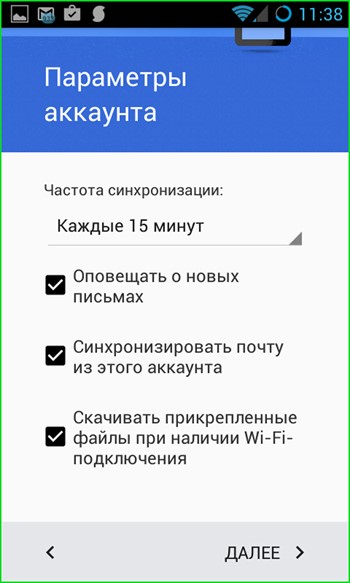
— заключительная фаза – ввод опционального сокращенного названия учетной службы и вашего имени, которое будет отображаться в отправленных письмах.
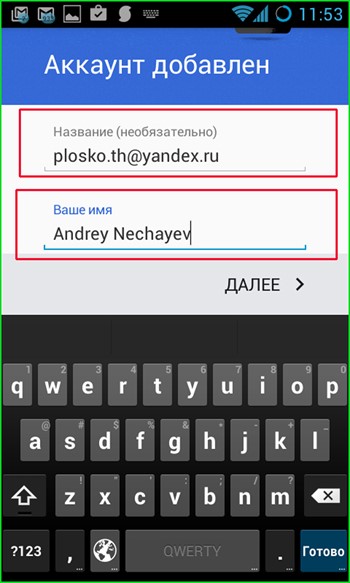
Наконец, все готово, — аккаунт добавлен и готов к работе.
Итоги
В представленной вашему вниманию статье мы описали лишь начальные настройки для работы мобильного приложения Gmail для Андроид. На следующей неделе наша редакция подготовит для вас руководство с более углубленными приемами кастомизации этого гибкого и невероятно функционального программного средства(статья «Детальная настройка Gmail на Android» уже вышла), после чего вы убедитесь в том, что настройка почты на Андроиде – увлекательное и интереснейшее занятие.
Источник: livelenta.com
Как изгнать Google из своего смартфона
Программы и сервисы компании Google для многих выглядят как неотъемлемая часть операционной системы Android. Однако это не так, что нам каждый день доказывает компания Cyanogen. Если вы тоже хотите избавиться от прожорливых, тормознутых и ворующих вашу информацию сервисов Google, то эта статья для вас.

Эта статья может заинтересовать в первую очередь гиков, которые любят ковыряться в своём смартфоне, а также обладателей не слишком мощных гаджетов, ищущих пути увеличить их быстродействие. Всех пользователей, которым это не интересно, не нужно и у которых «и так всё работает», просьба не беспокоиться и не тратить время на чтение этого текста.
Каждый, кто сталкивался со сторонними прошивками, знает, как прекрасно работает Android до тех пор, пока не установишь на него пакет приложений и сервисов от Google. Смартфон тут же начинает безбожно тормозить и кушать батарею, причём независимо от того, какую сборку Google Apps вы установите.
Но, несмотря на это, большинство пользователей всё равно продолжают использовать программное обеспечение от Google, не в силах найти ему полноценную замену. Ниже мы попробуем это сделать. Но прежде давайте избавимся от всех следов «Корпорации добра» в своём устройстве. Сделать это можно двумя способами (рут не требуется).
1. Удалите свою учётную запись в списке подключённых аккаунтов. Сделать это можно в настройках устройства в разделе «Аккаунты». После данной операции потребуется вручную удалить или отключить все приложения от компании Google.
2. Сделайте полный сброс своего устройства к первоначальному состоянию. Эта функция скрывается в разделе «Восстановление и сброс» и называется «Сброс настроек». Обратите внимание, что при этом будут удалены все данные из внутренней памяти, настройки и установленные приложения, так что придётся начинать смартфонную жизнь с чистого листа.
Ну а теперь, когда вы помахали Google ручкой, начнём обустраиваться. В первую очередь необходимо подыскать замену Google Play. В принципе, можно, разумеется, скачать и установить все нужные программы вручную, но гораздо удобнее делать это с помощью специального магазина приложений, который имеет функцию автоматического обновления программного обеспечения.
В качестве замены Google Play удобнее всего использовать Amazon Appstore, имеющий огромную базу программ, среди которых вы наверняка найдёте всё необходимое. Здесь точно так же можно управлять установкой и удалением программ, имеется функция автоматического обновления. А в качестве приятного бонуса выступает ежедневная акция App of the Day, в рамках которой каждый день одно из популярных приложений становится полностью бесплатным.
Для организации своего времени и планирования события вместо «Google Календаря» можно использовать множество альтернативных решений, например Sunrise Calendar. Эта программа обладает отличной функциональностью, совместимостью с Google Calendar и iCloud Calendar и превосходным дизайном, способным затмить всех конкурентов. Наш обзор.
Приложение не найдено
Найти замену для Google Drive вообще не составляет никакого труда. Dropbox, Mega, OneDrive, Box — выбирайте любой сервис, который вам нравится, и загружайте соответствующий мобильный клиент. Все они имеют примерно одинаковую функциональность, так что тут вопрос скорее упирается в количество выделяемого бесплатного пространства и личные предпочтения. Я голосую за OneDrive, потому что в этом сервисе у меня накоплено ну очень много дополнительных гигабайтов.
Источник: lifehacker.ru
Hangouts: что это за программа на Android и нужна ли она на телефоне?
На многих устройствах на базе Android можно найти приложение Hangouts, чаще всего оно находится в папке с другими приложениями от Google. И не случайно, ведь Hangouts — это приложение, разработанное этим интернет-гигантом. Представляет из себя мессенджер для обмена сообщениями и создания видеоконференций. Выпущено было в 2013 году. На тот момент Hangouts заменил сразу несколько приложений для мгновенного обмена сообщениями все от той же компании Google.
Иконка Hangouts на экране смартфона:

Функционал приложения достаточно велик:
- Отправка и принятие сообщений со вложенными файлами.
- Организация видеотрансляций.
- Поддержка многопользовательских чатов.
- Возможность совершения звонков с помощью сети интернет.
- Простой и удобный интерфейс.
- Автоматическое подключение к текущему аккаунту Google.
- Возможность хранения данных на удаленном сервере.
- Высокая скорость работы приложения.
- Приложение занимает минимум места в памяти устройства.
Интерфейс Hangouts и как им пользоваться
При запуске мы видим такую картину:

Надпись «Здесь пока ничего нет» не должна удивлять, ведь это лишь первый запуск приложения.
Нажатие на кнопку в виде плюса позволяет вам выбрать, что создать — обычный чат или видеовстречу.

Допустим, вы выбрали чат. Сначала предоставляете доступ к контактам.


Приложение получает доступ к контактам, с которыми вы можете общаться. Или позволяет отправить им приглашение.

Далее выбираете пользователя/пользователей и общаетесь.
Как было сказано выше, при использовании аккаунта Google на смартфоне приложение подключается к нему автоматически. Увидеть его можно, нажав на кнопку в виде трех полосок.

Имеются настройки профиля.

Можно ли удалить Hangouts?
Это зависит от прошивки вашего смартфона. Дело в том, что в некоторых случаях приложение является встроенным, то есть простым нажатием на кнопку его не удалишь. В нашем примере дело обстоит иначе — Hangouts можно удалить. Для этого открываем раздел с приложениями.

Находим Hangouts, открываем, нажимаем на кнопку «Удалить».


Если удаление невозможно, вы увидите кнопку «Отключить» или «Остановить».
Другие записи:
- Что такое буфер обмена в телефоне Андроид и где он находится?
- Быстрая зарядка: что это такое в смартфоне?
- Как перенести контакты с Андроида на Андроид (с телефона на телефон)?
- Как перенести фото с Андроида на Андроид?
- Как ускорить работу телефона на Андроиде?
- Почему Play Market пишет «Ожидание скачивания» и что делать?
- Как установить Play Market (Google Play) на телефон Андроид?
Источник: siteproandroid.ru